Повечето видео плейъри са създадени само за да ви позволятгледайте филми, предлагайки функции, които ще ви помогнат да настроите настройките за възпроизвеждане на звук и видео, да заредите глави или епизоди, да създадете плейлисти и да управлявате размера на видео рамката. Quickfire от друга страна, е различен вид видеоплейър, изграден с акцент върху преглеждането на видеоклипове, а не просто да ги гледате. Предлага се безплатно в Mac App Store, Quickfire спомага за нормалните функции на обикновен видео плейър и добавя няколко функции за преглед на всичко отгоре, за да ви позволи да управлявате цветовите степени на видео и да го прилагате към други видеоклипове в същия списък за изпълнение, коригирайте когато филмът започва възпроизвеждане, т.е. добавете видео дръжки, правете снимки на кадър по всяко време по време на възпроизвеждане, маркирайте видеоклипове, маскирайте плейъра, огледайте изображението, експортирайте аудиото на видеоклипа, свържете аудио файл с филм, добавете бележки и нарисувайте над рамка с инструмент за рисуване на свободна ръка. Всички промени се запазват в собствения формат на Quickfire (QFS).
Създаването на плейлист от папка с видеоклипове емъртъв просто; просто плъзнете и пуснете самата папка в прозореца на приложението, и всички видеоклипове от тази папка, както и всички подпапки ще бъдат импортирани в списъка за игра на приложението. Можете също да дадете име на списък за изпълнение по ваше желание. Плейлистите могат да се търсят, така че да ги назовавате по подходящ начин, може да стигне дълъг път, ако планирате да се справите с множество плейлисти.

Двойното щракване върху видеоклип го отваря в плейъра. Изгледът с плейлиста изчезва и се заменя с плейъра. Видеоклипът не започва да се възпроизвежда, докато не кликнете върху бутона за възпроизвеждане.
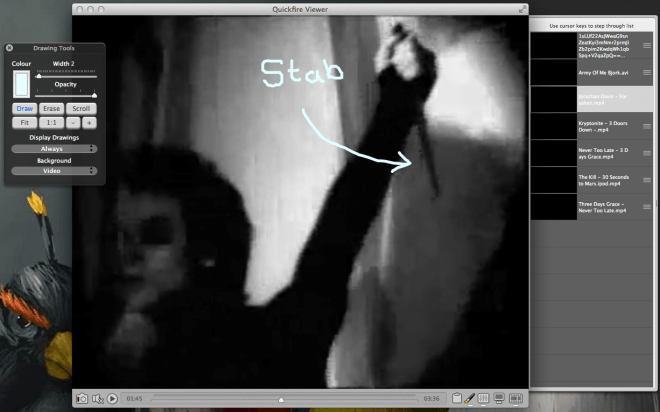
В долната част на плейъра ще намеритебутони за отваряне на различни контролни панели, възпроизвеждане / пауза на видеото, промяна на силата на звука и правене на моментна снимка на текущия кадър. Инструментът за писалка отваря панела за рисуване. Можете да настроите размера на инструмента за рисуване, да изберете между режим на рисуване и изтриване и да изберете всеки цвят, с който да рисувате. Всеки чертеж се появява само върху рамката, на която сте го нарисували. Бутонът подобен на еквалайзера отваря панела за управление на цветовите степени. Можете да промените нивото на червените, зелените и сините тонове, както и да управлявате нивото на насищане. Нивата могат да бъдат нулирани или копирани в друг видеоклип в плейлиста. Бутонът за филмова лента отваря панел вдясно, в който са изброени всички видеоклипове в текущия плейлист.
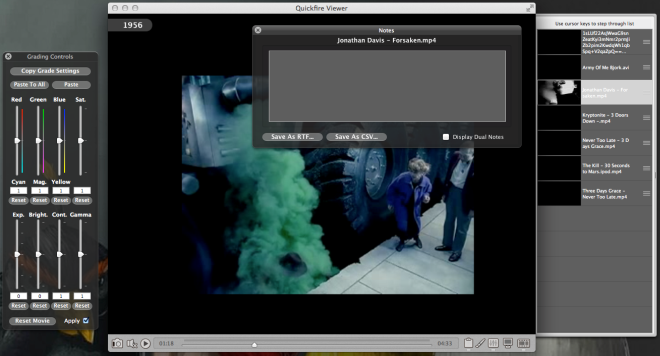
Бутонът, подобен на клипборда, ви позволява да добавяте бележкикъм видеото. Бележките могат да бъдат запазени във формат RTF или CSV. Бутонът на монитора ви позволява да управлявате скоростта на възпроизвеждане (FPS) и дръжките на видеото, да нулирате номера на кадъра и да показвате времето за възпроизвеждане и името на видеото на самия плейър. И накрая, като щракнете с десния бутон на мишката върху текущия видеоклип или миниатюрата на видео в десния панел, можете да промените миниатюрата по подразбиране за този видеоклип на първия, втория, средния или последния кадър.
Можете да експортирате аудио на видео или връзкадруг аудио файл към видео от менюто Audio. Можете също да експортирате текущата си сесия от менюто Файл и да я импортирате, за да продължите работата по-късно. От предпочитанията на Quickfire можете да управлявате настройките по подразбиране за моментни снимки, миниатюри, видео дръжки, формат по подразбиране за бележки, размер по подразбиране на видеоплейъра и дали приложението трябва да зареди предишната сесия следващия път, когато стартира. Снимките могат да бъдат компресирани и можете да изберете формата по подразбиране и за тях.
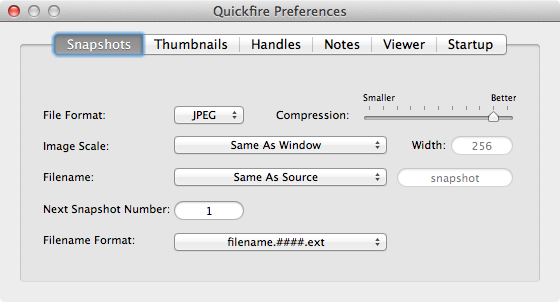
Това, което липсва, е опция да направите сингълрисунката се появява на няколко кадъра. Приложението е безплатно и не е предназначено за видео редактор, така че няма да се оплакваме, че промененият видеоклип с всички направени от вас промени не може да бъде експортиран във видео формат. Приложението работи доста добре за това, което е създадено, за да преглежда видеоклипове.
Изтеглете Quickfire от Mac App Store













Коментари